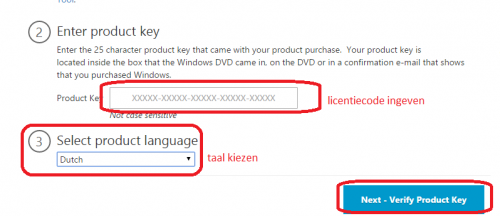-
Items
26.326 -
Registratiedatum
-
Laatst bezocht
Inhoudstype
Profielen
Forums
Store
Alles dat geplaatst werd door clarkie
-
Volgens wat op de site van HP daarover te lezen valt zou je die Update moeten verwijderen. Om een update te verwijderen ga je naar Start-> configuratiescherm-> Windows Update. Daar klik je op geïnstalleerde Updates. Selecteer de update die je wil verwijderen en klik op verwijderen.
-
Je moet de computer opstarten vanaf die cd of dvd, zie bericht 25.
-

Kan Excel bestanden die ik als bijlage ontvang niet openen
clarkie reageerde op frankernst's topic in Archief Excel
Ben je in het bezit van de Windows installatieschijf of een systeemherstelschijf? Heb je aan de hand van back-up software ooit een back-up gemaakt? Gaat het om een merkcomputer geef dan merk, model en modelnummer door en vermeld ook welke Windows versie je gebruikt ( en 32 of 64 bit). in het andere geval enkel de Windows versie vermelden. -

Kan Excel bestanden die ik als bijlage ontvang niet openen
clarkie reageerde op frankernst's topic in Archief Excel
Je moet bovendien RSIT uitvoeren ( zie bericht 4) en niet Hijackthis. Als je naar Gmail gaat (webmail), in dit geval met google chrome, en je klikt op downloaden staat het bestand al op je harde schijf en meer bepaald in de map die Google Chrome gebruikt om downloads op te slaan. Dus nog eens opslaan hoeft niet. -

Streaming video opslaan vanop site met login en ww?
clarkie reageerde op Peter_B's topic in Archief Multimedia
Lijkt me het ook de gemakkelijkste oplossing te zijn in dit geval. -
Verwijder eens het vinkje voor Perform write simulation, want dan wordt een simulatie uitgevoerd. klik dan op Burn.
-

Streaming video opslaan vanop site met login en ww?
clarkie reageerde op Peter_B's topic in Archief Multimedia
Je hebt niet vermeld over welke site het hier gaat maar hoogstwaarschijnlijk zal men niet toestaan dat beelden zomaar gedownload worden daarom ook dat het niet lukt. Doe je het dan toch is dat illegaal. Neem de info op de site zelf door. Ik wil je er ook nog op wijzen dat we hier op zulke vragen geen bijstand leveren, zie forumregels. -

Kan Excel bestanden die ik als bijlage ontvang niet openen
clarkie reageerde op frankernst's topic in Archief Excel
Een bijlage in een e-mail kan je altijd opslaan op de harde schijf. Open je de e-mails vanuit de browser, webmail dus of via een e-mailprogramma? Welk programma? De vraag waarvan die bestanden komen (familie, kennissen, .....) bleven helaas onbeantwoord. Ook een controle op eventuele aanwezige malware kan geen kwaad. Download RSIT van de onderstaande locaties en sla deze op het bureaublad op. Hoe je controleert of je met een 32- of 64-bitversie van Windows werkt kan je hier bekijken. RSIT 32 bit (RSIT.exe) RSIT 64 bit (RSITx64.exe) Dubbelklik op RSIT.exe om de tool te starten. Windows Vista, 7 en 8 gebruikers dienen de tool als "administrator" uit te voeren door middel van de rechtermuisknop en kiezen voor Als Administrator uitvoeren. Vervolgens wordt de "Disclaimer of warranty" getoond, klik vervolgens op "Continue" Wanneer de tool gereed is worden er twee kladblok bestanden geopend genaamd "Log.txt" en "Info.txt" . RSIT Logbestanden plaatsen Voeg het logbestand met de naam "Log.txt" als bijlage toe aan het volgende bericht. (Dit logbestand kunt u tevens terug vinden in de map ""C:\\rsit") Het logbestand met de naam "Info.txt" wat geminimaliseerd is hoeft u niet te plaatsen. (Dit logbestand wordt enkel de eerst keer bij het uitvoeren aangemaakt). Hoe u een bijlage kunt toevoegen aan het bericht leest u hier. De handleiding voor het gebruik van RSIT kan je HIER bekijken en we hebben ook nog een . -
Voer browserinstellingen terugzetten eens uit. Lost dat het probleem niet op geef dan antwoord op onderstaande vragen. In deze link staan een aantal mogelijke fouten vermeld, welke krijg je exact? Welke versie van Google Chrome gebruik je? Als het probleem optreed krijg je dan met alle webpagina's die foutmelding?
-
Maar je gebruikt dus wel Cyberlink power to go en in welke taal? Welke versie? Zelf ken ik die software niet maar in deze handleiding op blz. 51 onderaan ( burning a disc image) en 52 (vervolg) staat de uitleg voor versie 10.
-

Kan Excel bestanden die ik als bijlage ontvang niet openen
clarkie reageerde op frankernst's topic in Archief Excel
Is het probleem direect ontstaan nadat je office 2010 in gebruik genomen hebt? Van waar heb je die office versie? Van waar komen die excel bestanden? Sla het bestand eerst op in een map op je computer, open dan excel en ga via bestand-> openen naar het bestand. Wat levert dat op? -
Je moet een lege cd in je dvd-rom plaatsen dan je brandsoftware openen, daar kies je de functie image branden. Lukt het dan nog niet laat dan weten welke brandsoftware je gebruikt.
-
Bovenstaande is enkel nodig indien het opstarten vanaf cd of dvd niet lukt. Jouw laptop is een Acer? In deze link lees je hoe je kan opstarten vanaf cd of dvd.
-
Voer ook de twee onderstaande zaken eens uit. Download CrystalDiskInfo naar het bureaublad (download begint automatisch na een vijftal seconden). Dubbelklik op CrystalDiskInfoPortable_x.x.0.paf en klik vervolgens op OK. Kies Nederlands en klik vervolgens op installeren, nu wordt het programma uitgepakt in een nieuwe map op je bureaublad. Plaats nu een vinkje bij de optie CrystalDiskInfo Portable starten en klik op Voltooien. Of open de aangemaakte map en klik met de rechtermuisknop op CrystalDiskInfoPortable.exe en kies voor Als administrator uitvoeren. Wanneer het programma geopend is, zal het gegevens van je harde schijf tonen. Let op: Vergroot het venster zodat alle informatie goed zichtbaar is. Wat is het resultaat van deze test? ... maak er met het knipprogramma een afbeelding van, die kan je dan in je volgend bericht hier in je topic plaatsen. Aanvullende info over CrystalDiskInfo kan je bekijken in deze video. Om je harddisk op fouten te controleren kun je het volgende uitvoeren. Je dient wel een andere werkende pc/laptop ter beschikking te hebben. Download Seatools for DOS ISO image op een andere pc. Brand de ISO als image op een lege cd. Stel in je BIOS je cd/dvd-rom in als first boot device en leg de cd in je drive. Start nu je pc/laptop op vanaf deze cd. Als de tool is opgestart accepteer je de gebruikersovereenkomst en zie je een venster waarin je jou HD kunt selecteren. Klik in de linker bovenhoek op Basic tests en in het keuze menu kies je voor Long test. Wat geeft dit als resultaat? Een handleiding voor het gebruik van Seatool for DOS vind je hier.
-
Dag maja...otto, Ik heb je vraag verplaatst naar internet & netwerk. wat het antwoord op je vraag betreft... dat is helaas niet mogelijk, je krijgt er dus de acht vaakst bezochte websites te zien.
-
Heb je in de winkel vermeld dat er een probleem is met de harde schijf? Hebben ze de schijf zelf getest?
-
Als ik het goed zie heb je een afbeelding gemaakt van de aansluitingen van de videokaart (afbeelding1) en eronder de aansluitingen van je moederbord. Sluit de HDMI kabel aan op de aansluiting van je videokaart en het andere uiteinde op de TV. Verwijder de kabel tussen videokaart en PC scherm. Wat levert dat op?
-
Fijn te lezen dat het probleem opgelost is. Als je verder geen vragen meer hebt over dit onderwerp mag je het zelf afsluiten via Modereer Onderwerp-> sluiten.
-
Op de afbeelding in bericht 3 is duidelijk het rode blokje te zien. Je kan inderdaad de slechte sectoren uitsluiten en proberen een tijdje met die schijf verder te werken maar feit blijft toch dat er een probleem is met die schijf. Wanneer dat je echt terug problemen gaat krijgen zal niemand je kunnen zeggen maar zorg toch maar dat je geregeld een back-up maakt van al je belangrijke bestanden (dat zou je trouwens altijd moeten doen).
-
In het andere topic wordt er vermeld dat je geen recovery schijven zou kunnen gebruiken omdat het een nieuwe harde schijf betreft, ik heb er zelf geen ervaring mee maar dat zou straf zijn. Zou bevestigd of ontkent moeten worden door andere leden. Ik heb de handleiding systeemherstel en probleemoplossing van Sony eens nagelezen. Welke methode heb je gebruikt? Voer het volledig computersysteem herstellen uit (blz.10) en neem ook blz.26 eens door (kan het herstelproces niet voltooien).
-
Ben even in je oudere berichten gaan neuzen en vond deze...... waarom ging je daar niet direct verder? Vermeld in je volgend bericht ook het merk, model en modelnummer van je niet werkende laptop.
-
Dat had je beter al in bericht 1 vermeld. Welk probleem is er nog na het terug zetten naar fabrieksinstellingen via die schijfjes?
-
Dan weet je ook meteen dat het probleem te zoeken is bij de draadloze muis zelf.
-
Dat betekent dat je helaas achter recovery schijfjes zal moeten gaan bij de fabrikant van de computer.
-
Ik merk dat onze berichten zich gekruist hebben. Om het ISO bestand te downloaden.... voer je onderstaande uit op je werkende computer. Ga naar deze link. (klik erop) Geef bij punt 2 de licentiecode in (te vinden op je niet werkende computer) en bij punt 3 de gewenste taal. Klik dan op Next. Volg verder de instructies, de download wordt uitgevoerd. Als de download binnen is geef je een seintje in je volgend bericht, dan krijg je instructies om het ISO bestand op dvd te branden.

OVER ONS
PC Helpforum helpt GRATIS computergebruikers sinds juli 2006. Ons team geeft via het forum professioneel antwoord op uw vragen en probeert uw pc problemen zo snel mogelijk op te lossen. Word lid vandaag, plaats je vraag online en het PC Helpforum-team helpt u graag verder!